Video: Die CSV-Warenkorb-Funktion in WERBAS
Videos / Tutorials, Videos Tipps&TricksSie haben bereits eine EXCEL-Liste mit Auftragspositionen erstellt, zum Beispiel für ein Angebot eines Fahrzeugaufbaus und wollen jetzt einen WERBAS-Auftrag damit eröffnen. Oder Sie erhalten von Ihrem Lieferanten einen Lieferschein in einem EXCEL-Format und wollen diesen in einen Auftrag übernehmen. Müssen Sie jetzt alle Positionen per Hand nachtippen?
-> Nein. Mit der WERBAS Schnittstelle CSV-Warenkorb geht das ganz einfach. Wie, das zeigen wir in diesem Tutorial.
Mit dem Laden des Videos akzeptieren Sie die Datenschutzerklärung von YouTube.
Mehr erfahren
Musik: Cold Funk Funkorama von Kevin MacLeod / Bild: Karin & Uwe Annas–Fotolia, / Produktion und Sprecher: Klaus König / Video auf Basis der WERBAS-Version 4.181 erstellt
Hier die Textbeschreibung zum Video: CSV-Warenkorb
- Mit dieser Schnittstelle können Sie Teile, Löhne und Texte direkt in Ihren WERBAS-Auftrag einlesen. Die Daten müssen nur in einem CSV-Format bereit gestellt sein oder werden. Um einen CSV-Warenkorb in einen WERBAS-Auftrag zu importieren, muss zunächst die EXCEL-Datei erstellt werden.
- Legen wir nun eine Musterdatei an. Haben Sie eine Liste von Teile, Löhne und Texte für Ihren Auftrag erstellt, wird die Datei mit der Auftragsnummer oder dem Namen „Warenkorb“ an einen festgelegten Ort abgespeichert. Speichern Sie die EXCEL-Datei nun im CSV-Format ab.
- Bevor es in die Praxis geht, sehen wir uns zunächst die korrekte Schnittstelleneinstellung an. Dazu gehen wir bei Firma in die Schnittstelleneinstellung und wählen „WERBAS CSV Warenkorb aus. Setzen Sie einen Hacken bei „Anzeige“. Im Reiter „Datei“ wird im Pfad für die Empfangsdatei dann die notwendige Einstellung festgelegt.
Hier haben wir mehrere Möglichkeiten.
- Wenn Sie jeweils eine individuelle Datei pro Aufrtag erstellen wollen setzen Sie eine Variable. @ANR@ steht für die Auftragsnummer des aktuellen Auftrags.
- Wollen Sie immer die gleiche Datei für alle Aufträge verwenden, nehmen Sie einen festen Dateinamen, zum Beispiel Warenkorb.
- Wollen Sie jedes Mal auswählen, welche Datei Sie einlesen wollen, setzen Sie ein Sternchen als Platzhalten.
- Damit auch die VK-Preise übernommen werden, setzen Sie im Reiter „Erweitert“ bei „Preise aus Infosystem Führend“ einen Hacken. Speichern Sie die Einstellung ab.
- Nun schauen wir uns das in der Praxis an.
- In einem Auftrag wählen Sie unter Infosysteme die Schnittstelle CSV-Warenkorb aus. Wir erinnern uns. In der Einstellung haben wir das Sternchen als Platzhalter eingetragen. Somit wird uns jetzt die Auswahl der Dateien angezeigt. Hier wählen wir die Datei Warenkorb aus. Dann wird dann die vorbereitete Datei inklusive der Gruppenköpfe in den Auftrag eingelesen.
Weitere Videos finden Sie im WERBAS Video-Kanal auf YouTube. Interessante Nachrichten finden Sie auf unserer Seite News & Events


Hinterlasse einen Kommentar
An der Diskussion beteiligen?Hinterlasse uns deinen Kommentar!